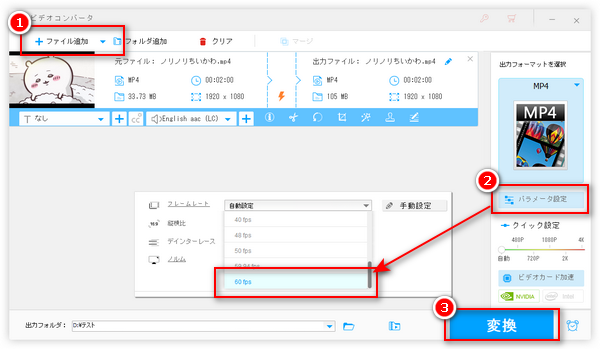




動画のフレームレートは動画の滑らかさに影響する主な要素です。フレームレートを上げれば、動画はもっと滑らかに再生できると思っている方は少なくないでしょうね。
本文では、動画のフレームレートを30fpsから60fpsに上げるとどうなるのか説明する上に、30fpsの動画を60fpsに変換する方法についてご紹介します。ご興味があれば、ぜひご参考ください。
動画のフレームレート(fps)とは、1秒間あたりに処理されるフレーム(すなわち「コマ」)の数を示す単位です。フレームレートが高ければ高いほど、動画がより綺麗で滑らかに見えることができ、フレームレートが低すぎると動画がガクガクしてしまいます。
用途や媒体などによっては、フレームレートが異なります。一般的なフレームレートは「24fps」「30fps」「60fps」などがあります。
30fpsから60fpsに変換すれば、1秒間あたりに処理されるコマ数が30枚から60枚になります。
ざっくり見ると、処理するデータ量が大きくなるので、動画がより滑らかになると感じますね。実はそうになりません。
単に動画のフレームレートを60fpsに変換するだけでは、ただ同じコマを二回表示して60にするだけで、動画は滑らかになるというわけではなく、動画の品質も何も変わりません。動画を再生しても見た目は30fpsと同じです。その上に、動画のファイルサイズが大きくなります。
どうしても動画を滑らかにしたいなら、「フレーム補間」という作業が必要です。つまり、元々ないフレームを補足して30fps動画を60fps化にすることです。現在、Premiere ProやTopaz Video AIなどAI技術でフレーム補間が実現できるソフトも多くあります。ですが、所詮存在しないフレームを自動的に生成するので、変換した動画は不自然だと感じる可能性もあります。
ここで紹介するのはフレーム補間ではなく、単にフレームレートの数値を30fpsから60fpsに変換するだけの方法です。そして、利用する変換ソフトは「WonderFox HD Video Converter Factory Pro」というものです。
このソフトは12fpsから60fpsのフレームレートをサポートし、動画のフレームレートを自由に変換することができます。さらに、動画の解像度やコーデック、ビットレート、アスペクト比、音量など各種のパラメータも変更でき、動画をトリミング・回転・結合などで編集することもできます。
MP4・MOV・AVI・MKV・iPhone・Androidなど500種類以上の出力フォーマットがプリセットされており、変換した動画を自分の必要に応じて様々な形式として保存できます。
動画のフレームレートを30fpsから60fpsに変換する手順については、下記をご参考ください。
WonderFox HD Video Converter Factory Proを実行し、メイン画面で「変換」をクリックして変換インターフェースに入ります。
次に、「ファイル追加」をクリックして30fpsの動画を変換ソフトに読み込ませます。
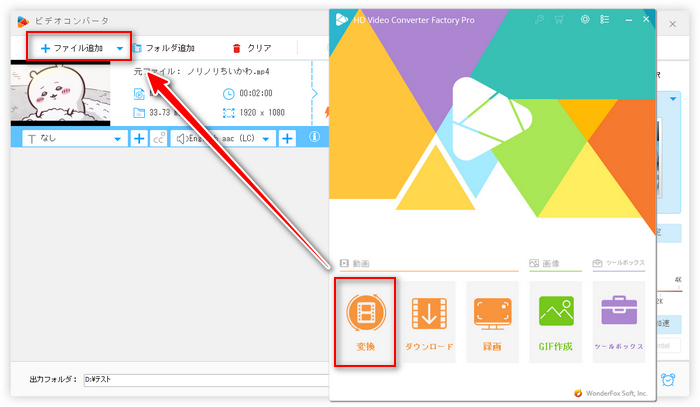
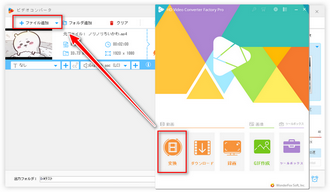
画面右側のフォーマットアイコンをクリックして、動画の出力フォーマットを指定します。
そして、「パラメータ設定」をクリックし、「フレームレート」で「60fps」を選択します。必要に応じて解像度なども変更できます。
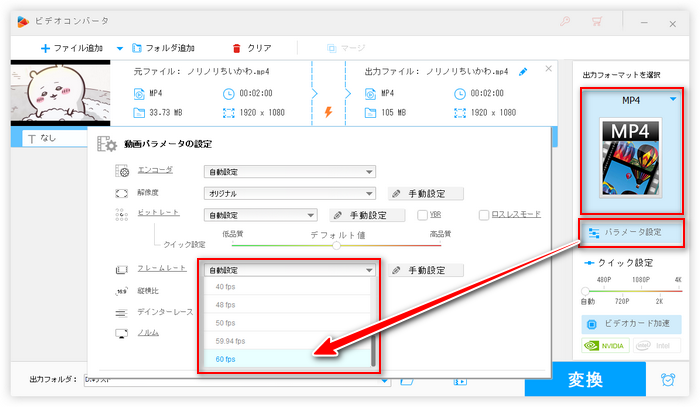
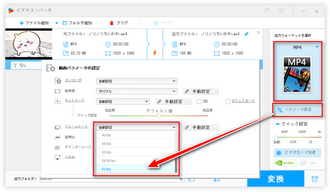
「▼」ボタンをクリックして動画の保存先を指定してから、「変換」をクリックすれば30fpsの動画を60fpsに変換できます。
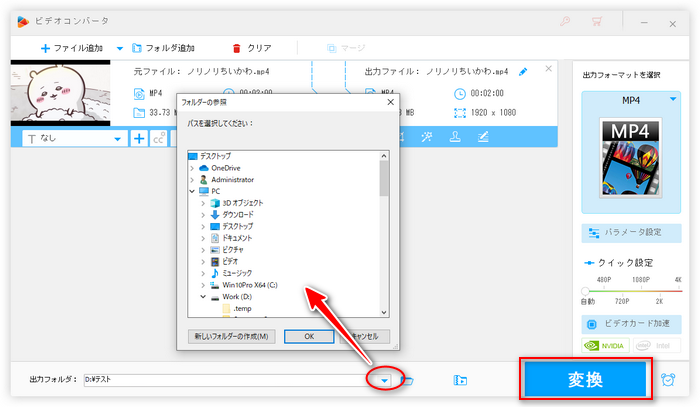
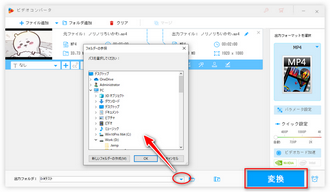
利用規約 | プライバシーポリシー | ライセンスポリシー | Copyright © 2009-2025 WonderFox Soft, Inc. All Rights Reserved.